普通电脑如何做文件服务器管理系统,打造个人文件服务器,普通电脑变身高效文件管理系统攻略
- 综合资讯
- 2025-04-13 00:49:04
- 2
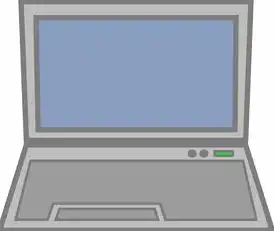
打造个人文件服务器,只需将普通电脑配置为文件服务器管理系统,通过安装服务器软件,如SMB、NFS等,实现文件共享与权限管理,优化网络配置,提升传输速度,备份策略保障数据...
打造个人文件服务器,只需将普通电脑配置为文件服务器管理系统,通过安装服务器软件,如SMB、NFS等,实现文件共享与权限管理,优化网络配置,提升传输速度,备份策略保障数据安全,打造高效文件管理系统。
随着互联网的普及,文件存储和共享的需求日益增长,市面上现成的文件服务器价格昂贵,且功能单一,我们完全可以用一台普通电脑,打造一个功能强大、易于管理的文件服务器,本文将为您详细讲解如何将普通电脑变身为一款高效的文件服务器管理系统。
准备工作
电脑硬件要求:
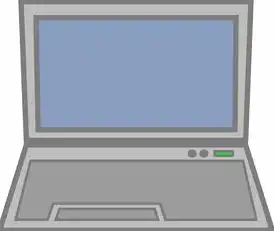
图片来源于网络,如有侵权联系删除
(1)处理器:Intel Core i3或AMD Ryzen 3以上,四核处理器更佳。
(2)内存:8GB以上,16GB或更高内存可提供更好的性能。
(3)硬盘:至少1TB以上,建议使用SSD硬盘,提高读写速度。
(4)网络:千兆以太网接口,支持无线网络连接。
-
操作系统:Windows 10/11、Linux(如Ubuntu、CentOS等)。
-
软件需求:
(1)文件服务器软件:如Samba、NFS等。
(2)网络配置工具:如IPConfig、Nmap等。
(3)安全防护软件:如杀毒软件、防火墙等。
安装文件服务器软件
Windows系统:
(1)下载Samba软件:访问Samba官网(https://www.samba.org/)下载适用于Windows系统的Samba安装包。
(2)安装Samba:双击安装包,按照提示完成安装。
(3)配置Samba:打开“Samba配置文件编辑器”,编辑smb.conf文件,设置共享文件夹路径、访问权限等信息。
Linux系统:
(1)安装Samba:在终端输入以下命令安装Samba软件。
sudo apt-get install samba(2)配置Samba:编辑smb.conf文件,设置共享文件夹路径、访问权限等信息。
网络配置
Windows系统:
(1)打开“控制面板”,选择“网络和共享中心”。
(2)点击“更改适配器设置”,找到网络连接,右键点击“属性”。
(3)勾选“Internet协议版本4(TCP/IPv4)”,点击“属性”。
(4)选择“使用下面的IP地址”,设置IP地址、子网掩码、默认网关等信息。

图片来源于网络,如有侵权联系删除
Linux系统:
(1)编辑网络配置文件(如ifcfg-ens33),设置IP地址、子网掩码、默认网关等信息。
(2)重启网络服务。
安全防护
-
防火墙设置:在防火墙上允许Samba服务端口(默认为139、445)。
-
杀毒软件:安装杀毒软件,定期更新病毒库,防止恶意攻击。
-
用户权限管理:为不同用户设置不同的访问权限,确保数据安全。
文件服务器使用方法
Windows系统:
(1)打开“文件资源管理器”,点击“网络”。
(2)找到您配置的文件服务器,双击连接。
(3)输入用户名和密码,即可访问文件服务器中的共享文件夹。
Linux系统:
(1)打开终端,输入以下命令连接文件服务器。
smbclient //文件服务器IP地址/共享文件夹路径 -U 用户名(2)输入密码,即可访问文件服务器中的共享文件夹。
通过以上步骤,您已经成功将一台普通电脑打造成了一款高效的文件服务器,这款文件服务器具有以下优点:
-
成本低:使用普通电脑即可实现文件服务器功能,无需购买昂贵的专业设备。
-
功能强大:支持多种文件存储格式,满足不同用户需求。
-
易于管理:采用图形化界面,操作简单,易于管理。
-
安全可靠:通过权限管理、防火墙、杀毒软件等手段,确保数据安全。
希望本文能对您有所帮助,祝您在使用文件服务器过程中一切顺利!
本文链接:https://www.zhitaoyun.cn/2086693.html

发表评论